Outlook 2016 & 2013: Chặn địa chỉ email và miền

Cách chặn địa chỉ email và miền trong Microsoft Outlook 2016 hoặc 2013.

Bạn có thể tắt khả năng chuyển tiếp thư trong Microsoft Outlook 2016 hoặc 2013 của người nhận email bằng các bước sau.
Lưu ý: Tính năng này chỉ hoạt động tốt trong môi trường doanh nghiệp sử dụng Máy chủ Microsoft Exchange. Người nhận nhận được tin nhắn của bạn qua các dịch vụ khác như Yahoo! hoặc Gmail sẽ vẫn có thể chuyển tiếp thư của bạn.
Chọn nút “ Email mới ” để bắt đầu soạn tin nhắn của bạn.
Chọn tab “ Tùy chọn ”.
Chọn " Quyền ".
Nếu bạn chưa sử dụng tính năng này trước đây, bạn có thể có một tùy chọn để chọn “ Kết nối với Máy chủ Quản lý Quyền và nhận mẫu ”. Chọn tùy chọn này.
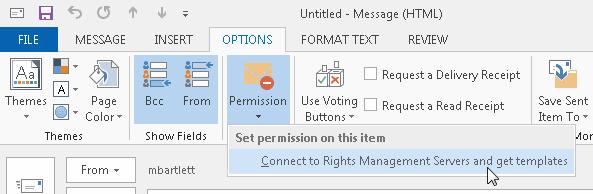
Sau khi các mẫu được cài đặt, bạn sẽ có thể chọn “ Quyền ”> “ Không chuyển tiếp ”.
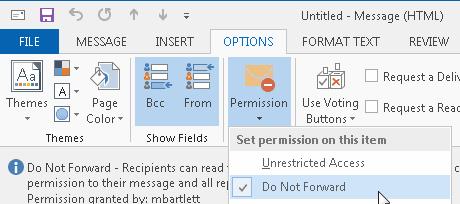
Hoàn thành tin nhắn của bạn, sau đó gửi nó. Người nhận sẽ bị tắt tùy chọn Chuyển tiếp trên email.
Tại sao tùy chọn "Quyền" bị thiếu hoặc chuyển sang màu xám trong phiên bản Outlook của tôi?
Tính năng này chỉ khả dụng trong các phiên bản Pro hoặc Pro Plus của Microsoft Office.
Nếu tôi sử dụng phương pháp này, vẫn còn cách nào để người nhận có thể chuyển tiếp email của tôi?
Đúng. Đó không phải là một cách dễ hiểu để ngăn chuyển tiếp tin nhắn. Nó chỉ cung cấp một lớp bảo vệ khỏi việc chuyển tiếp tin nhắn. Người nhận vẫn có thể sao chép văn bản từ email, sau đó dán nó vào một email mới và gửi nó đến bất cứ nơi nào họ muốn.
Cách chặn địa chỉ email và miền trong Microsoft Outlook 2016 hoặc 2013.
Để khắc phục Lỗi không thể mở bộ thư mục trên Outlook, hãy mở ứng dụng email trong Chế độ An toàn và vô hiệu hóa phần bổ trợ của bạn.
Khắc phục lỗi trong Microsoft Outlook nơi bạn nhận được lỗi đăng ký OLE. Chương trình không được cài đặt đúng lỗi.
Cách xóa tab McAfee Anti-Spam khỏi Microsoft Outlook.
Để tắt bộ lọc email rác của Outlooks, hãy nhấp vào Menu chính, chọn Rác, đi tới Tùy chọn email rác và chọn Không lọc tự động.
Cách hủy cuộc họp trong Microsoft Outlook 2016 hoặc 2013 mà không gửi thông báo hủy đến tất cả những người tham dự.
Cách nhập danh bạ Microsoft Outlook của bạn vào tài khoản Windows Live / Hotmail.
MailTips là một tính năng tiện dụng của Outlook giúp bạn tránh những tình huống xấu hổ như gửi email đến nhầm người nhận.
Giải quyết lỗi Cant Create File xảy ra trong Microsoft Outlook khi bạn cố gắng mở tệp đính kèm.
nếu Outlook cho biết rằng tác vụ bạn đang cố gắng chỉnh sửa hoặc lưu không thể được lưu trong thư mục này, hãy cập nhật Office và sửa chữa các tệp Office của bạn.
Xem ai đã chấp nhận lời mời họp trong Microsoft Outlook 2016, 2013 và 2010.
Để tắt Kết quả hàng đầu của Outlook, hãy khởi chạy Outlook cho Web, đi tới Cài đặt, chọn Cài đặt tìm kiếm và bỏ chọn Kết quả hàng đầu.
Thông thường, tùy chọn Rác sẽ bị chuyển sang màu xám trong Microsoft Outlook. Bài viết này hướng dẫn bạn cách đối phó với nó.
Cách bật hoặc tắt cài đặt DEP trong Microsoft Outlook 2016 hoặc 2013.
Cách gửi danh sách liên hệ cho người khác trong Microsoft Outlook 2016 hoặc 2013.
Nếu bạn không thể xóa thư Outlook, cập nhật và sửa chữa Office, hãy chạy Công cụ dọn dẹp Outlooks, sau đó chạy Công cụ sửa chữa hộp thư đến.
Buộc một lời nhắc trên các tệp Microsoft Excel cho Office 365 của bạn có nội dung Mở dưới dạng Chỉ đọc với hướng dẫn này.
Để khắc phục lỗi kích hoạt Microsoft Office 0x4004f00c, hãy sửa chữa Office và chạy Trình gỡ rối kích hoạt Office.
Nếu Outlook không thể tạo tệp công việc, bạn cần chỉnh sửa bộ đệm ẩn Thư mục Vỏ người dùng của mình và trỏ giá trị chuỗi đến một thư mục hợp lệ.
Tìm hiểu cách tăng tốc thời gian bạn dành để làm việc trên các tệp Powerpoint bằng cách tìm hiểu các phím tắt Powerpoint quan trọng này.
Các phím tắt, còn được gọi là phím nóng, giúp thực hiện các tác vụ soạn thảo văn bản của bạn dễ dàng hơn. Nó tăng tốc công việc của bạn bằng cách cho phép bạn đưa ra các lệnh đơn giản bằng bàn phím.
Hướng dẫn chỉ cho bạn cách thêm tệp thư mục cá nhân (.pst) vào Microsoft Outlook.
Cách tắt đánh số tự động và gạch đầu dòng trong Microsoft Word 2016, 2013, 2010 và 2007.
Cách đánh dấu các ô trùng lặp hoặc duy nhất trong Microsoft Excel 2016 hoặc 2013.
Bật hoặc tắt hộp thông báo email Microsoft Outlook xuất hiện trên thanh tác vụ Windows.
Khắc phục sự cố thường gặp với Microsoft Outlook 2016 trong đó nó bị treo khi khởi động.
























